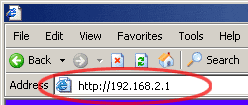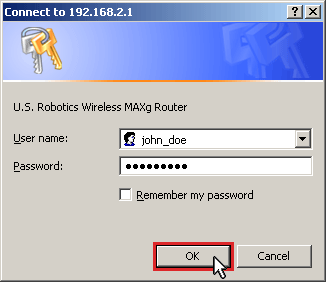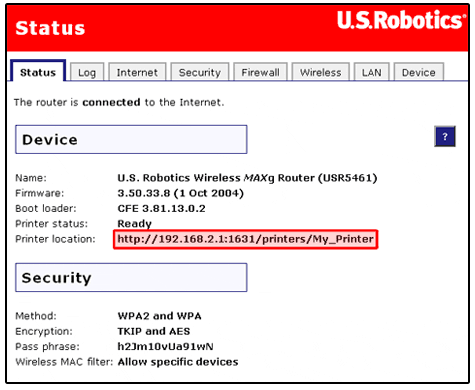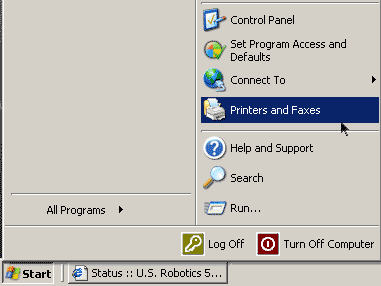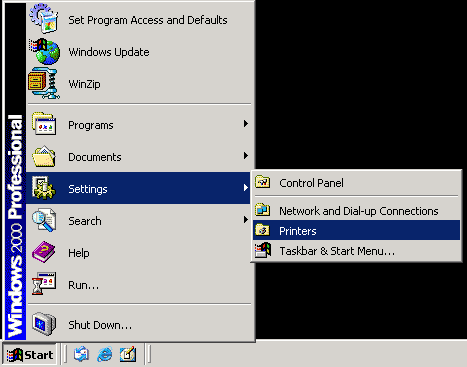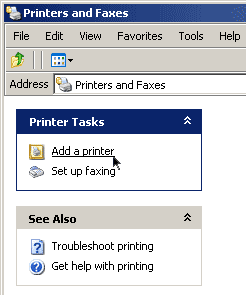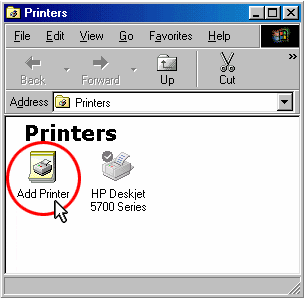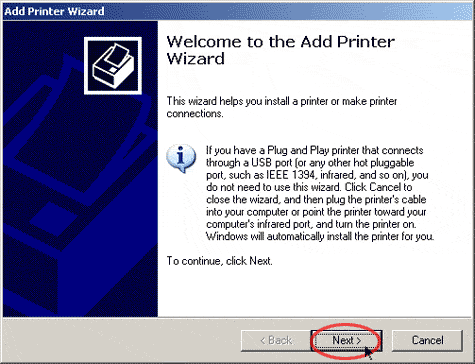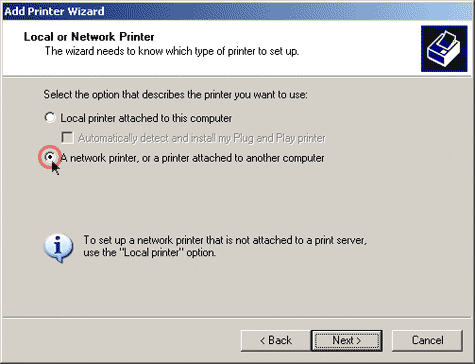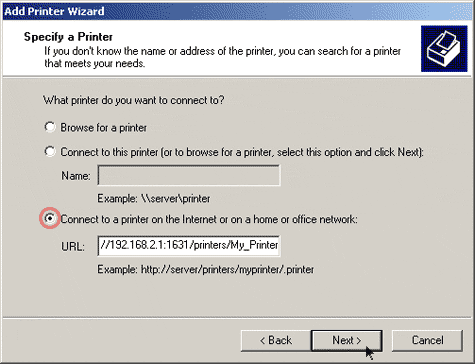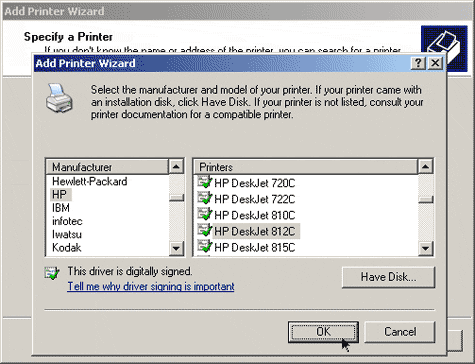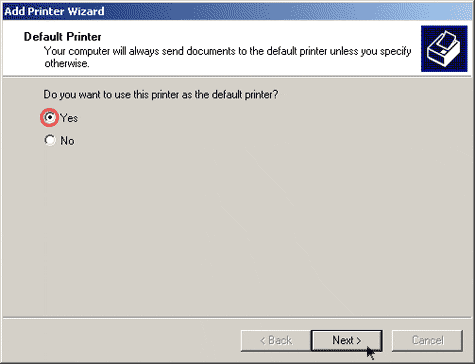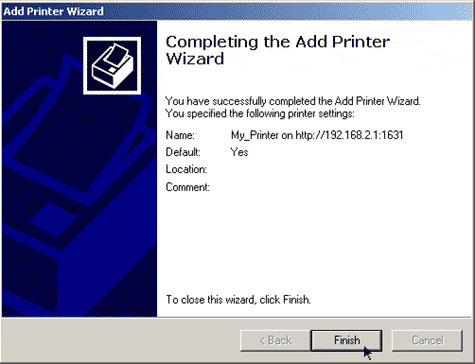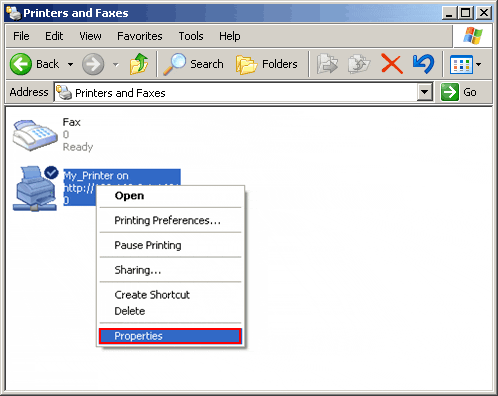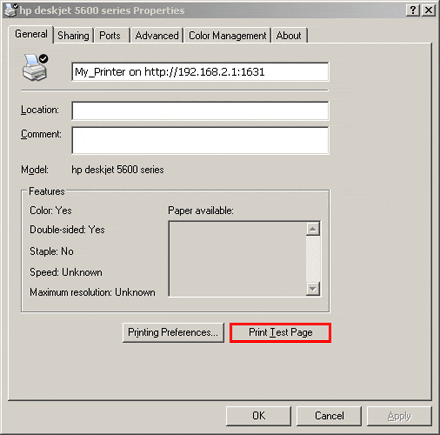Installazione di una stampante USB in ambiente Windows XP o 2000
È possibile collegare una stampante USB a Wireless MAXg Router e usarla come stampante di rete se si usa un sistema operativo che supporta stampanti basate su Internet Printing Protocol (IPP). Windows XP e 2000 dispongono del supporto integrato per questa funzione.
Fase 1: installazione di una stampate locale
Nota: se la stampante è già installata e il software della stampante è installato sul proprio computer, passare alla fase 2: configurazione del server di stampa.
Prima di configurare la stampante sul server di stampa, è importante installare la stampante sul proprio computer usando i driver forniti dal produttore della stampante.
- Collegare il cavo della stampante USB a una delle porte USB del computer.
- Installare la stampante seguendo le istruzioni fornite con la stessa.
- Stampare una pagina di prova per verificare il corretto funzionamento della stampante.
Fase 2: configurazione del server di stampa
- Inserire l'estremità rettangolare del cavo USB nella porta USB di Wireless MAXg Router.

- Collegare l'alimentatore alla stampante e accenderla.
- Aprire un browser Web. Nella barra degli indirizzi, digitare 192.168.2.1 e premere Invio.
Nota: se è stato modificato l'indirizzo IP del router, digitare il nuovo indirizzo IP invece di 192.168.2.1
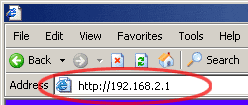
- Quando viene visualizzata la relativa finestra, digitare il nome utente e la password. Fare clic su OK per caricare la pagina di configurazione del router.
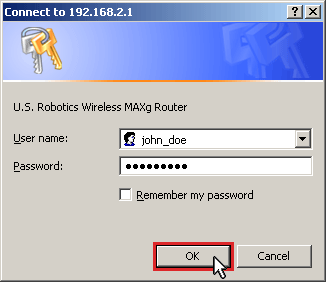
Nota: la prima volta che si accede all'interfaccia utente Web di MAXg Router, non è necessario eseguire la procedura di accesso. Durante l'installazione guidata, verrà richiesto di creare un nome utente e una password per accedere al router. Una volta creati nome utente e password, sarà necessario utilizzarli per ogni accesso a Wireless MAXg Router. Il nome utente e la password distinguono tra caratteri maiuscoli e minuscoli.
- Consultare la sezione Device (Dispositivo) della pagina Status (Stato) per informazioni relative allo stato della stampante (Printer status) e alla sua posizione (Printer location).
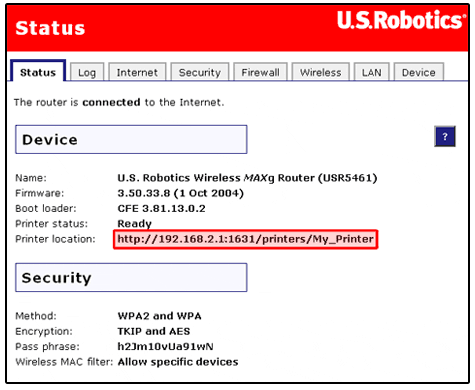
Annotare l'indirizzo nel campo Printer location. Questi dati saranno usati nel passo 10.
Nota: seguire i passi riportati di seguito per configurare la stampante. La configurazione va eseguita su tutti i computer in rete a cui si desidera concedere l'accesso alla stampante.
- Utenti Windows XP: fare clic su Start e quindi su Stampanti e fax.
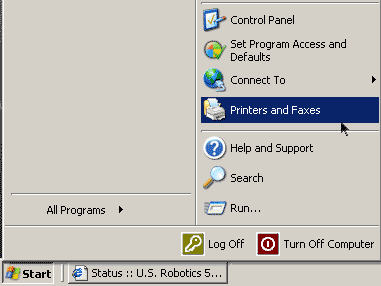
Utenti Windows 2000: fare clic su Start, Impostazioni, quindi su Stampanti.
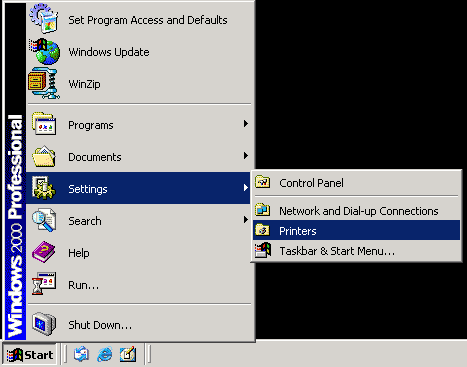
- Fare clic su Aggiungi stampante.
Utenti Windows XP
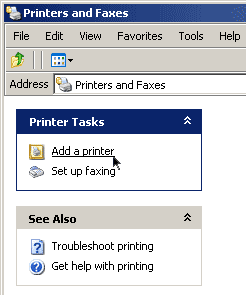
Utenti Windows 2000
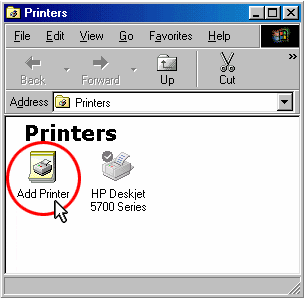
- Viene avviata la procedura guidata di installazione della stampante. Fare clic su Avanti.
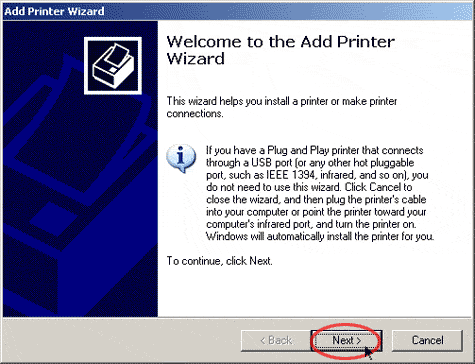
- Selezionare il pulsante di opzione Stampante di rete o stampante collegata a un altro computer. Fare clic su Avanti.
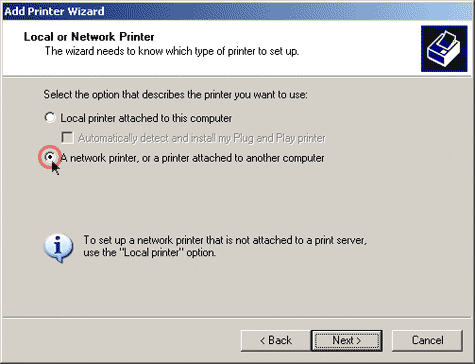
- Selezionare Connetti a una stampante in Internet o della rete domestica o aziendale. Nel campo URL, digitare la posizione della stampante (Printer location), registrato al passo 5. Fare clic su Avanti.
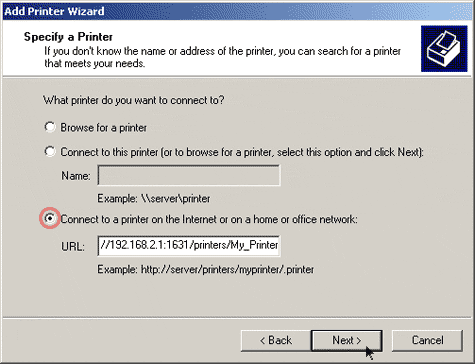
Nota: il campo URL rileva la distinzione tra maiuscole e minuscole. Le informazioni devono pertanto essere inserite esattamente come mostrato nella sezione Printer location della pagina Status del router. Se è stato modificato l'indirizzo IP del router, digitare tale indirizzo IP invece di 192.168.2.1.
- Selezionare il produttore e il modello della stampante. Fare clic su OK.
Nota: se la stampante non compare nell'elenco, ripetere la fase 1: installazione di una stampate locale.
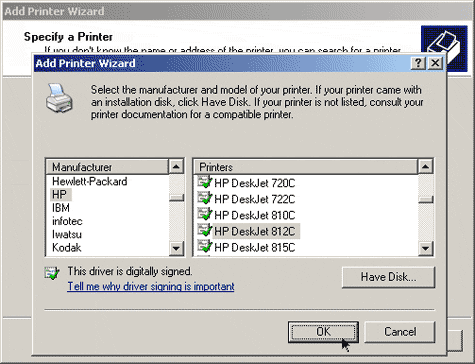
- Quando viene richiesto, selezionare Sì per configurare la stampante come predefinita. Stampare una pagina di prova, se necessario.
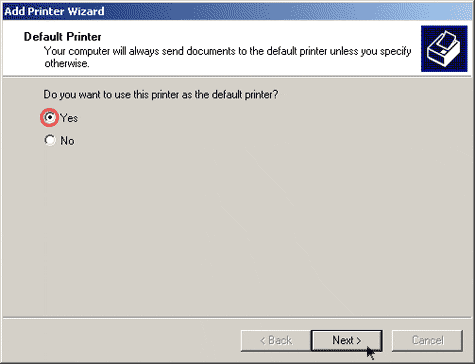
- Verranno visualizzate le informazioni relative alla stampante. Fare clic su Fine per completare la procedura di configurazione.
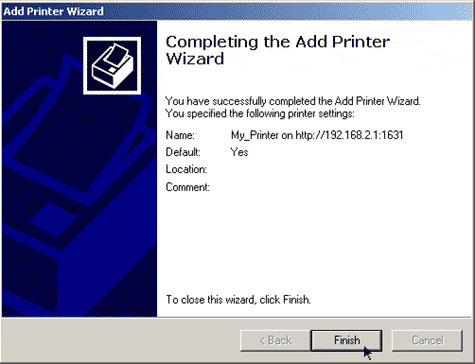
Fase 3: verifica della connessione della stampante
- Utenti Windows XP: fare clic su Start e quindi su Stampanti e fax.
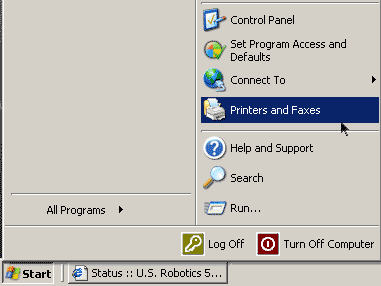
Utenti Windows 2000: fare clic su Start, Impostazioni, quindi su Stampanti.
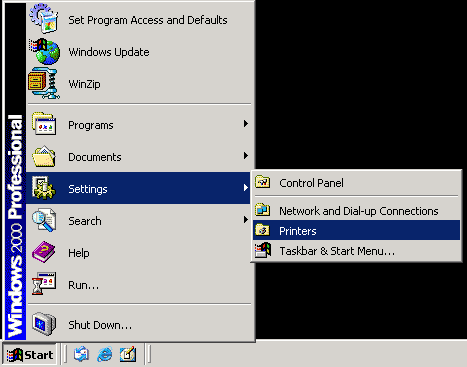
- Verificare che la stampante sia presente nell'elenco. Fare clic con il pulsante destro del mouse sulla stampante e scegliere Proprietà.
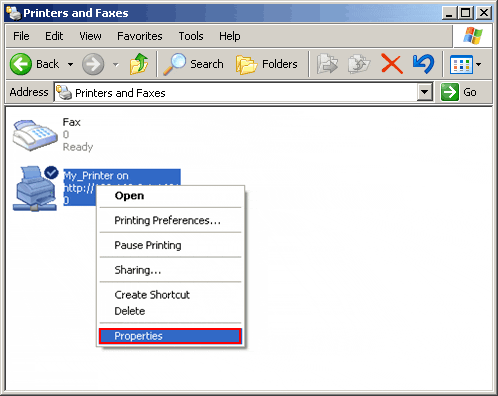
- Fare clic su Stampa pagina di prova.
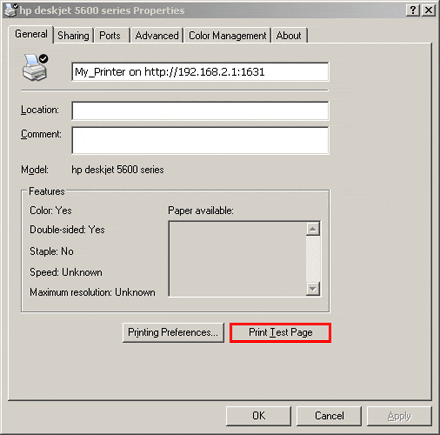
Nota: se non è possibile stampare la pagina di prova, consultare la voce Impossibile stampare usando la stampante di rete collegata a Wireless MAXg Router in Windows XP o 2000 della sezione Risoluzione di problemi di questa guida.